Как добавлять товары в сообщество ВКонтакте: вручную, массово и через импорт

Вероника Евграфова
Специалист по контекстной и таргетированной рекламе в PromoPult
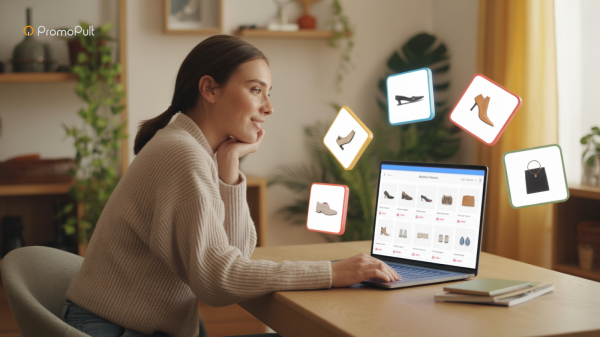
ВКонтакте — это не только соцсеть, но и e-commerce платформа, на базе которой можно создать интернет-магазин с неограниченным ассортиментом, получать заказы и принимать оплату, запускать рекламу товаров.
Раздел «Товары» ВКонтакте представляет собой удобный и простой конструктор онлайн-витрин. Здесь можно добавить карточки товаров с описанием, создать каталог, подключить доставку и оплату, управлять заказами через сообщения или встроенную корзину. Подробно о работе с разделом «Товары» расскажем в статье и дадим пошаговые инструкции, как загрузить товары разными способами.
Оглавление
- Как работает раздел «Товары» в ВКонтакте
- Как настроить раздел «Товары»
- Как настроить управление товарами в магазине ВКонтакте
- Какие есть ограничения
- Как добавить товар в ВК вручную
- Массовое добавление товаров
- Как добавить подборку товаров в ВК
- Другие способы импорта товаров ВКонтакте
- Напрямую из CRM
- При помощи API ВКонтакте для разработчиков
- Как продвигать товары после добавления
- Реклама в кабинете ВКонтакте
- Продвижение товаров через VK Рекламу
- Как выбрать оптимальный способ загрузки товаров в ВК
Как работает раздел «Товары» в ВКонтакте
Как настроить раздел «Товары»
Раздел «Товары» доступен в том случае, если у вас есть бизнес-страница (сообщество), которое занимается торговлей.
О типах сообществ в ВК и разнице между ними мы рассказывали в этой статье, а о том, как создать и настроить интернет-магазин в ВКонтакте — здесь.
Для работы в разделе «Товары» его необходимо настроить:
1. В главном правом меню выберите «Управление».
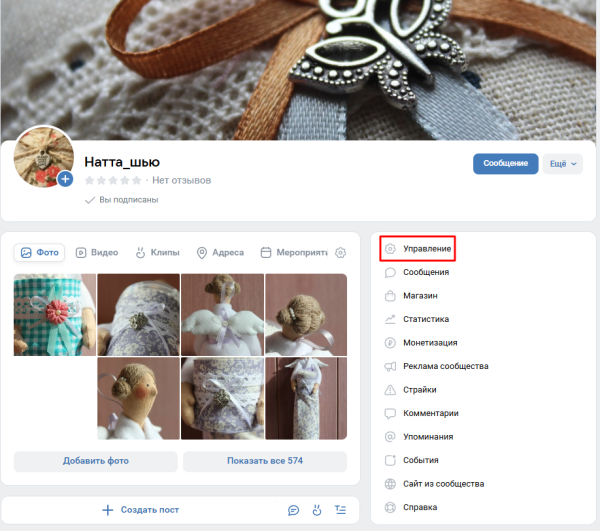
2. В открывшемся окне перейдите в «Настройки» → «Разделы»:
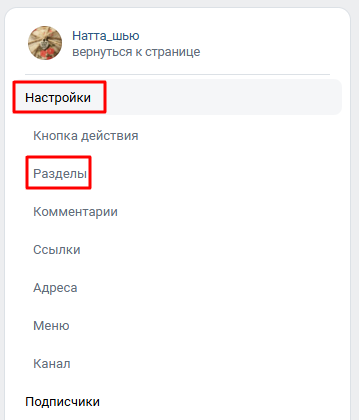
3. В меню активируйте раздел «Товары».
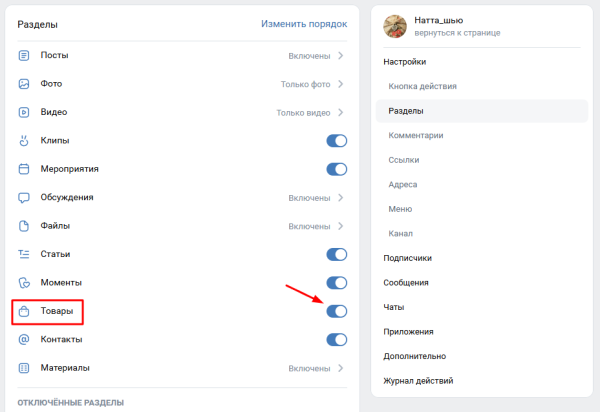
4. Раздел появится на странице сообщества.
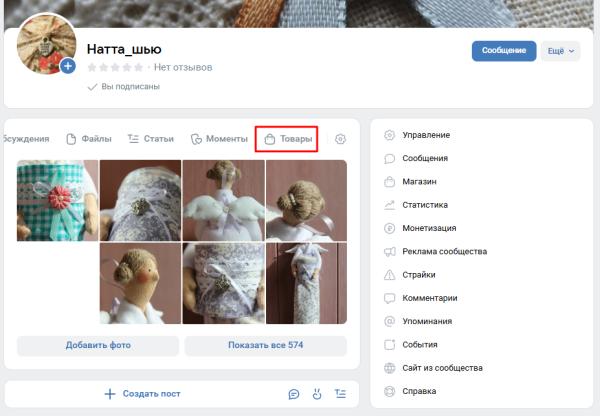
Как настроить управление товарами в магазине ВКонтакте
1. В меню выбрать раздел «Магазин».
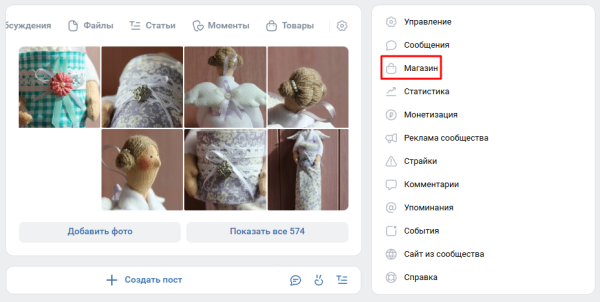
2. Откроется сообщение с приглашением настроить работу магазина. Для этого нужно кликнуть по ссылке «Перейти в настройки».

3. Вначале нужно выбрать режим настройки раздела «Товары». Возможности и функционал созданного магазина во многом зависит от установленного режима.
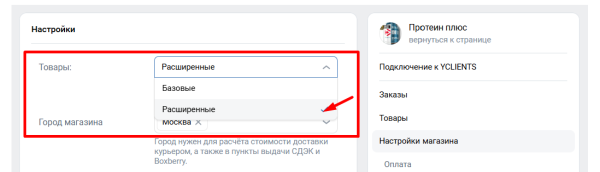
Всего доступно два режима:
- Базовый — можно настроить витрину и карточки товаров для сбора заявок и коммуникации с клиентами. Но здесь недоступна настройка оформления заказа, оплаты и условий доставки.
- Расширенный. Создается полноценный интернет-магазин, в котором покупатели могут оформлять заказы, оплачивать их и получать доставку заказа в выбранный пункт выдачи одной из компаний (Boxberry, СДЭК, Почта России) или курьерской службой ВК.
Чтобы получить полный доступ к функционалу, магазина стоит выбрать расширенный режим.
В настройках раздела:
- Выбираем город, в котором работает магазин.
- Указываем валюту магазина.
- Настраиваем порядок действий на случай, если товар закончился. Доступно два варианта: снимать с продажи или оставлять с пометкой «Нет в наличии».
- Настраиваем дополнительную CTA-кнопку. Основная кнопка «Добавить в корзину» задается по умолчанию. Дополнительная кнопка на выбор может содержать надпись: «Написать продавцу» или «Позвонить по телефону». В первом случае нужно указать контакты, с кем заказчик может связаться. Во втором случае указывается номер телефона.

Последним пунктом идет настройка оплаты, доставки и возврата. Для этого нужно кликнуть на «Добавить информацию» и указать в окне настроек, как можно оплатить покупку, куда и какой службой доставки ваш магазин отправляет товары. Также здесь прописываются условия возврата.
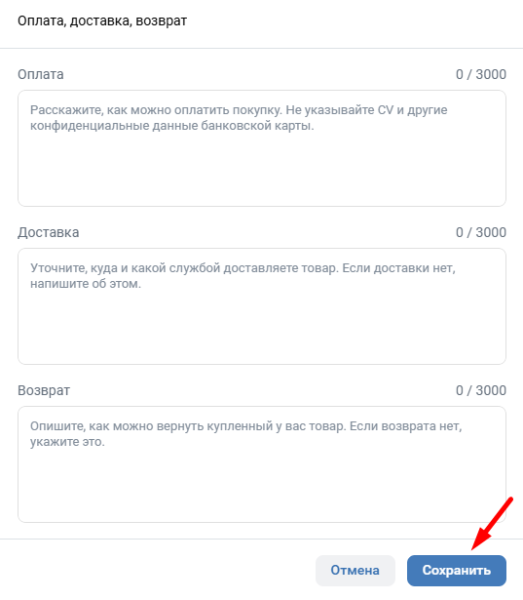
Далее для того чтобы магазин ВКонтакте полноценно работал, нужно подключить прием платежей в сообществе и доставку.
Настройка приема платежей от заказчиков происходит в разделе «Магазин» → «Оплата». Принимать оплату магазин может банковскими картами и VK Pay.
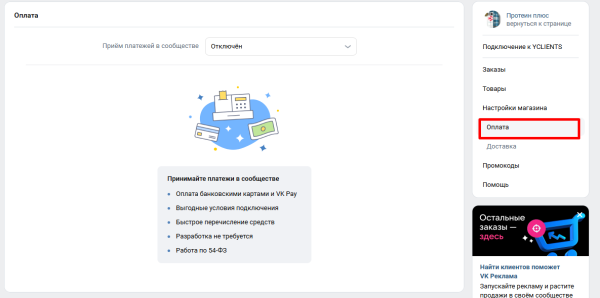
Итак, подключение расширенных настроек раздела «Товары» дает такие возможности бизнесу:
- Вы создаете магазин бесплатно — без затрат на разработку, дизайн, хостинг и поддержку. Всё это берет на себя платформа.
- Получаете полный функционал интернет-магазина: привлекательную витрину товаров с карточками и всей необходимой информацией, возможность добавить товар в корзину, подключение оплаты и доставки.
- Возможность продвинуть товары как внутри платформы, так и на других рекламных площадках.
Какие есть ограничения
При создании раздела «Товары» владелец сообщества должен соблюдать требования ВКонтакте и правила модерации.
В ВК запрещено продавать такие группы товаров:
- Алкоголь и табачную продукцию.
- Наркотические и психотропные вещества.
- Оружие и взрывчатые вещества.
- Копии товаров под видом оригинала.
- Товары для взрослых.
Если в сообществе продаются запрещенные или нелицензированные товары, это может привести к блокировке товара или всего магазина.
Также у ВКонтакте есть ряд технических требований и требований к контенту, которые важно выполнить сообществу для прохождения модерации:
- Фотографии в карточке товара должны быть качественными и отчетливыми, соответствовать реальному товару, не иметь искажений в пропорциях.
- Цена в карточке товара должна быть выше нуля.
- Файл выгрузки. Размер YML-файла не должен быть выше 8 Мбайт, а количество товаров — до 15 000.
- Если товар находится на витрине, он либо должен быть на складе продавца, либо быть отмечен надписью «Нет в наличии». Также отсутствующий товар может быть скрыт с витрины.
Как добавить товар в ВК вручную
В ВКонтакте добавить товар можно несколькими способами. При небольшом ассортименте сделать это можно вручную, только нужно заранее включить раздел «Товары» и настроить его.
Как добавлять товары в ВК:
1. Перейти на страницу сообщества, кликнуть на «Товары» и выбрать кнопку «Добавить». В выпадающем меню выбрать «Добавить вручную».
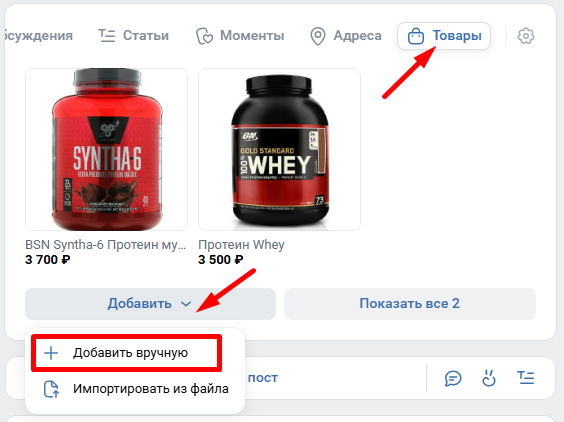
2. Заполнить карточку товара:
- Категория товара. Начните вводить слово, и система сама предложит подходящие варианты. Максимально точно укажите категорию товара, чтобы при его продвижении попасть в целевую аудиторию и добиться высокой эффективности рекламы.
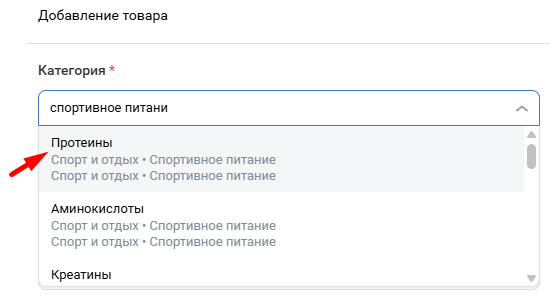
- Название товара должно быть полным, понятным и описывать продукцию.

- Артикул. В магазине можно присваивать товару артикулы самостоятельно или использовать артикулы продавца.

- Описание товара. Ограничение по длине текста — до 4000 символов.
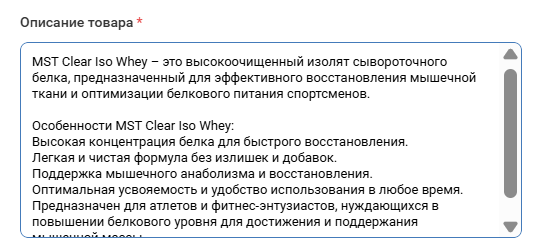
- Фотографии товаров. Ограничение — до 5 фотографий. Формат изображения — JPG, GIF или PNG. Рекомендуемый размер — 1000 х 1000 пикселей. Минимальный размер фото — по 400 пикселей с каждой стороны.

- Видео товара. Не обязательное поле для заполнения. Технические требования к видео: формат — MP4 или MOV; размер файла до 90 Мб, разрешение от 640 x 360 (рекомендуется 1280 x 720 или 1920 x 1080), соотношение сторон — 1:1, 4:5, 16:9 или 9:16. Длительность ролика не может быть более 180 секунд.
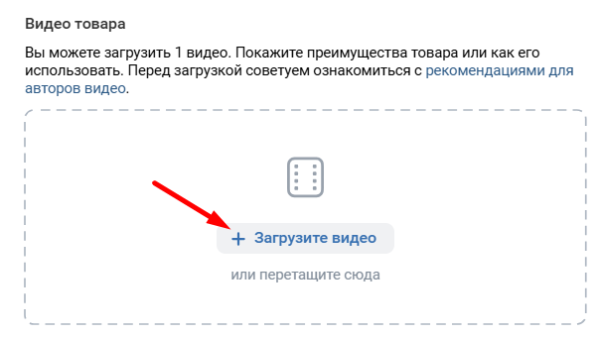
- Цена. Можно указать актуальную или старую цену.
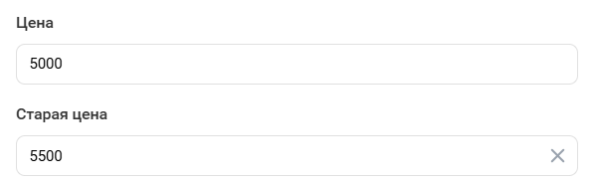
- Габариты и масса. Здесь указываются размеры товара: его высота, ширина, глубина и вес.
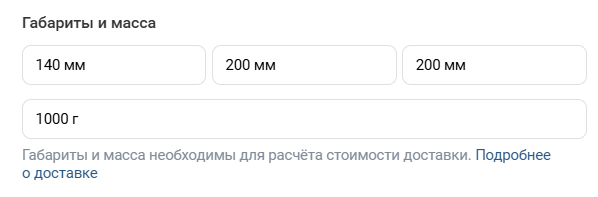
- Количество в наличии. Указывается, сколько товаров на складе.
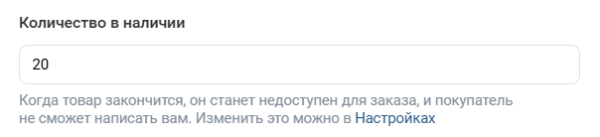
- Сопутствующие товары. В этом пункте можно настроить подборку товаров (до 10).
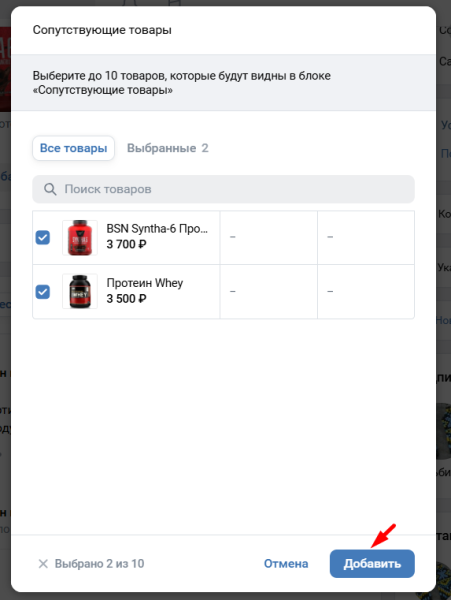
После клика по кнопке «Добавить» товар появится в галерее.
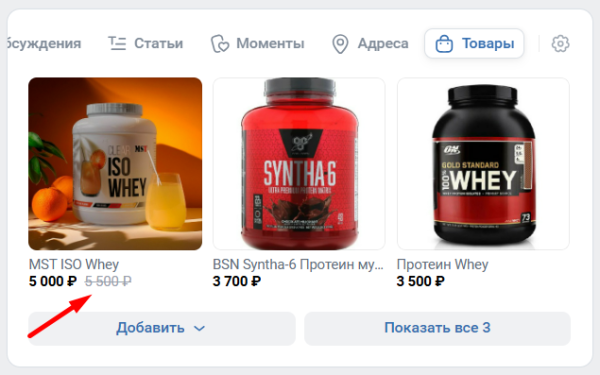
Выше мы описали, как добавить карточку товара ВК вручную. В дальнейшем оформление карточки можно отредактировать.
Для просмотра карточки кликните на соответствующий товар в галерее. В меню «Управление товаром» можно выбрать одно из трех действий: продвигать товар, редактировать или удалить.
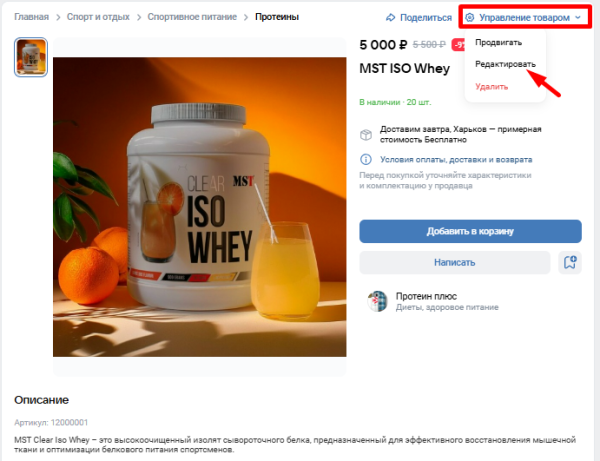
Таким способом вручную вносятся данные и по остальным товарам.
У добавления товара вручную в магазин ВКонтакте есть недостатки:
- это трудоемкий процесс, занимающий много времени;
- не подходит магазинам даже с небольшим ассортиментом товаров (от 30 и больше).
Массовое добавление товаров
Через административную панель сообщества можно загрузить сразу несколько карточек товаров. Для этого нужно воспользоваться функцией импорта из файла.
Как добавить товары в сообщество ВК массово:
1. В правом меню перейти в раздел «Магазин».
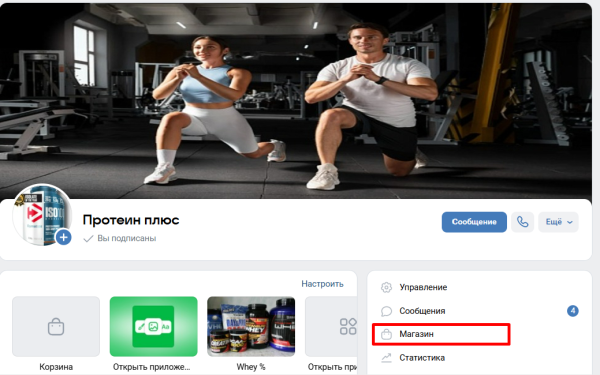
2. Далее перейти в «Товары» и вверху над списком товаров кликнуть на «Добавить товары». В выпадающем меню выбираем «Импортировать из файла».
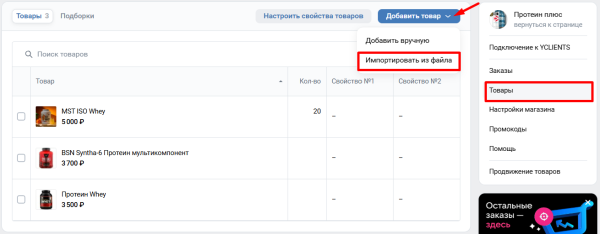
Товары импортируются из YML-файла. Подробнее о том, что такое YML-файл, зачем он нужен магазинам и как его создать, читайте здесь.
Требования к YML-файлу:
- Размер — до 8 Мбайт.
- Количество товаров в файле — до 15 000 товаров. При этом каждый вариант товара считается отдельным товаром.
- Требования к описанию товаров — до двух свойств у товара, до 50-ти значений у каждого свойства. Превышение этих ограничений может привести к некорректной обработке и отображению товаров в каталоге.
Данные о товаре можно передать из файла двумя способами:
- Загрузить файл в магазин. Для этого нужно включить в настройках разделов «Файлы».
- Указать ссылку на YML-файл. Ссылка должна быть в формате: https://website.ru/file.yml.
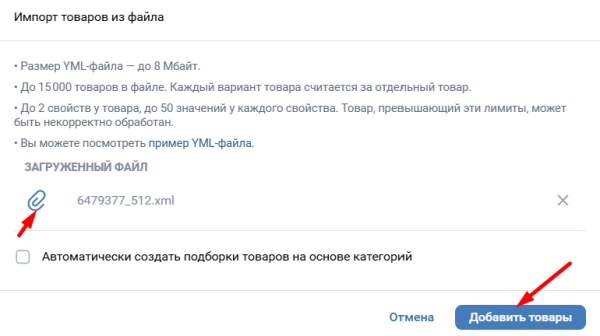
Если нужно к одному посту прикрепить сразу несколько товаров из каталога, создайте подборку и добавьте туда нужные позиции.
Как добавить подборку товаров в ВК
- В разделе «Товары» перейдите в каталог.
- Установите галочки напротив нужных товаров.
- Кликните на кнопку «Добавить в подборку».
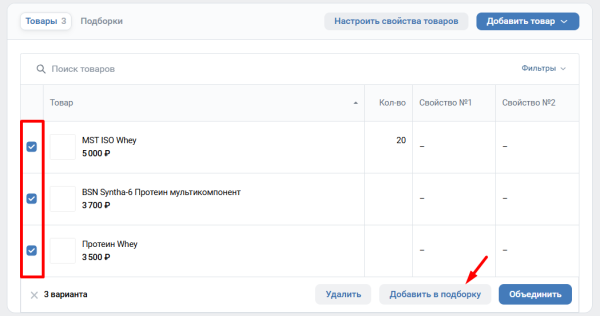
Также можно при загрузке YML-файла установить галочку напротив пункта «Автоматически создать подборки товаров на основе категорий». В этом случае система сама разобьет весь ассортиментный ряд на группы по схожим свойствам и сделает подборки.
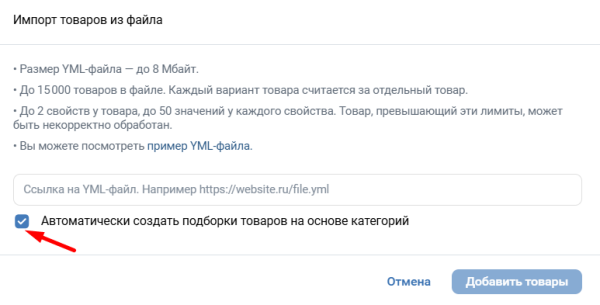
При массовой загрузке файлов товаров в ВК через YML важно учесть такие моменты:
- В файле должен быть единый стиль описания товаров. Например, везде должны быть указаны цены на товар в одной валюте, описание должно быть выполнено в едином стиле, размеры указаны в одной метрической системе и т. д.
- Изображения товаров должно быть качественным и соответствовать техническим требованиям ВК. Важно, чтобы соотношение сторон было 1:2 и разрешение не менее 400 х 400.
Другие способы импорта товаров ВКонтакте
Для массового импорта товаров в ВК используется YML-файл. Быстро сгенерировать этот файл позволяют специальные онлайн-генераторы наподобие MySiteMapGenerator. Однако есть и другие способы, позволяющие загрузить в каталог сразу большой ассортимент. Рассмотрим, как еще можно массово загрузить товары в ВК.
Напрямую из CRM
Если сообщество интегрировано с amoCRM, RetailCRM, 1C CRM, то настроить передачу можно напрямую.
Для этого нужно:
- Найти раздел интеграции с магазинами ВК.
- Настроить параметры выгрузки товаров в ВКонтакте. Для этого указать, какие товары нужно выгрузить, какие данные синхронизировать (например, изображения, описания, остатки) и с каких складов.
- Запустить обмен данным. Система создаст альбомы (файлы) и выгрузит товары в магазин ВКонтакте.
- Настроить регулярные обновления. После настройки интеграции система будет автоматически обновлять данные о товарах (цены, остатки, описания) в магазине ВК, если что-то изменится в CRM.
При помощи API ВКонтакте для разработчиков
Для импорта товаров в VK через API используются специальные методы, которые доступны для работы с товарами в VK API (например, market.add или market.add Album для создания товаров и альбомов).
Как импортировать товары в ВК:
1. Получить токен доступа. Для этого в настройках сообщества нужно найти раздел «Доступ к API». Далее запрашивается токен доступа к API для дальнейшего взаимодействия с платформой.
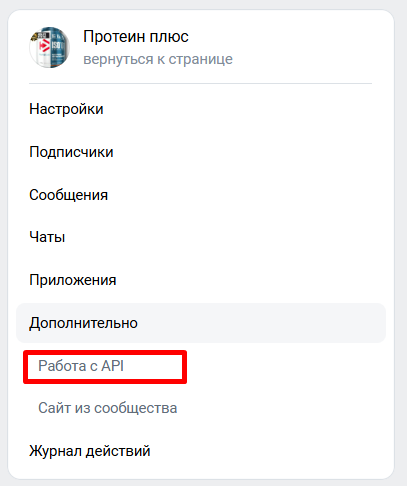
После получения доступа нужно в документации к API найти правила, как формировать запросы к методам для работы с товарами market.add, market.edit, market.addAlbum.
2. Передать данные по товарам через API. Для создания и управления товарами через API нужно отправить запрос на этот метод для добавления нового товара в каталог.
В запросе указываются все важные параметры товара:
- name — название товара;
- description — описание товара;
- price — цена товара;
- url — ссылка на товар на вашем сайте;
- photo — фотография товара;
- owner_id — ID сообщества, в которое будет добавлен товар.
Для управления товарами используются такие методы:
- market.add — для добавления в каталог нового товара;
- market.edit — для редактирования информации о существующих товарах;
- market.get — для получения списка товаров;
- market.delete — для удаления товара.
Для правильного отображения товарных карточек нужно выбрать расширенный режим отображения товаров в настройках.
Как продвигать товары после добавления
Продвигать товары из каталога можно непосредственно в рекламном кабинете ВКонтакте или на платформе VK Реклама.
Реклама в кабинете ВКонтакте
Для продвижения товаров перейдите в раздел «Магазин» → «Продвижение товаров».
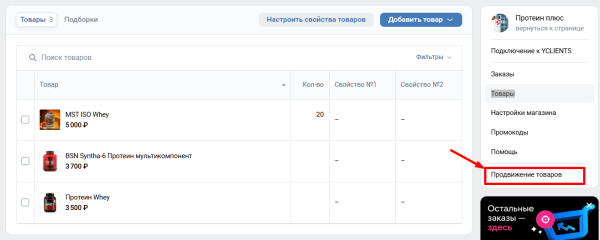
Далее открывается окно настроек, в котором нужно выбрать товар, составить заголовок, краткое описание и выбрать надпись на кнопке. Для формирования кратких описаний можно воспользоваться подсказками нейросети.
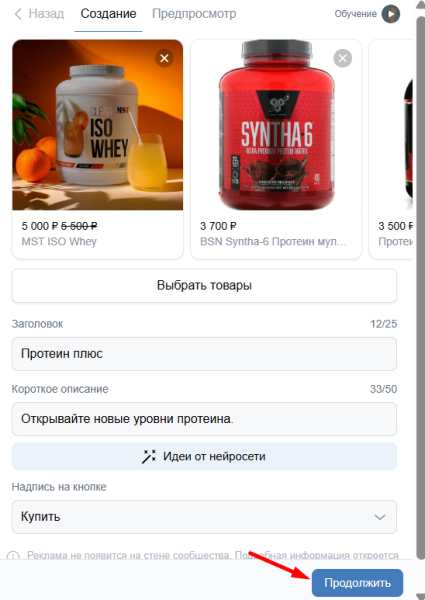
Далее задаются настройки аудитории и бюджета. Здесь указываем возраст аудитории, сообщества, в которых могут находиться потенциальные покупатели, интересы целевой аудитории, ключевые фразы, по которым люди могут искать товар в соцсети, а также местоположение.
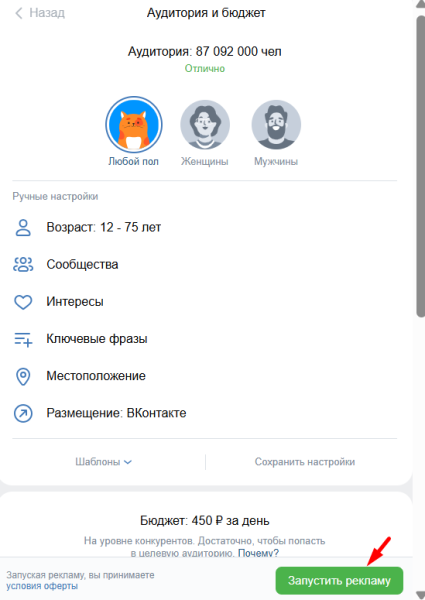
После настроек остается только нажать на кнопку «Запустить рекламу».
Продвижение товаров через VK Рекламу
Для продвижения товаров из каталога ВКонтакте нужно перейти во вкладку «Целевые действия» и выбрать цель «Каталог товаров».
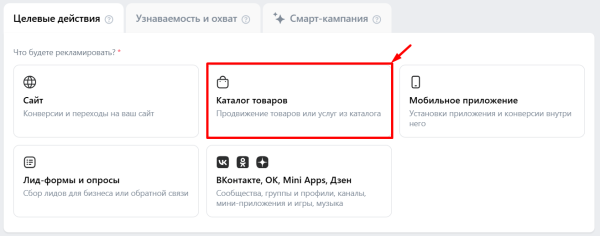
Рекламный объект — «Сообщество ВКонтакте». Ниже из списка выбираем подходящее сообщество и каталог товаров, который нужно рекламировать.
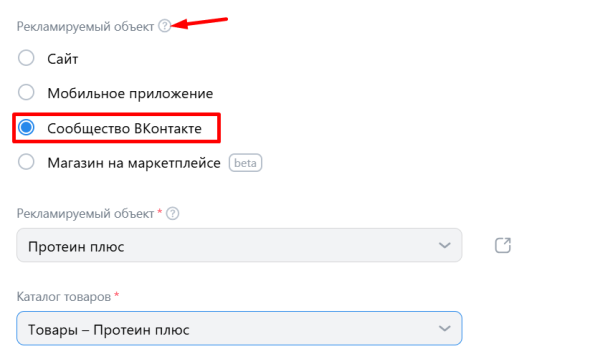
Указываем тип кампании. Доступно два варианта: привлечение потенциальных клиентов (если нужно получить новых клиентов для продаж) или динамический ретаргетинг (для возвращения клиентов, которые уже взаимодействовали с товарами сообщества).
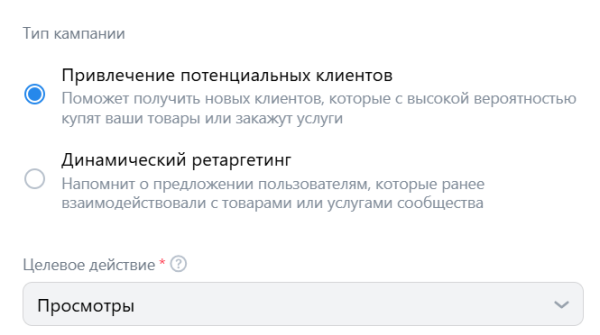
Подробную инструкцию, как рекламировать товары в VK Рекламе, читайте в статье.
Рекламировать товары из своего магазина в ВКонтакте можно в прямых аккаунтах VK Ads через PromoPult. В личном кабинете платформы вы будете контролировать расходы, пополнять баланс и отслеживать эффективность всех кампаний на интерактивном дашборде. При этом все объявления автоматически маркируются, а отчеты передаются в ОРД. Также всем пользователям доступна бонусная программа, которая позволяет вернуть 5% от затрат на внешнюю рекламу вне зависимости от бюджета. Их можно реинвестировать в рекламу, а если продаете еще и на Wildberries — вывести на кошелек WB Продвижение.
Реклама. ООО «Клик.ру», ИНН:7743771327, ERID: 2VtzquyfsDf
Как выбрать оптимальный способ загрузки товаров в ВК
ВКонтакте предоставляет различные варианты добавления товаров в магазин для бизнесов любого размера.
Вот несколько рекомендаций, как выбрать способ загрузки товаров:
- Используйте ручной метод, если вы начинающий продавец и в ассортименте не более десятка товаров, нет сайта и неоткуда импортировать данные по ассортименту.
- Настройте импорт товаров через YML-файл, если у вас широкий ассортимент (десятки или сотни товаров) и есть сайт.
- Импортируйте из CRM, если у вас большой интернет-магазин и возможно даже есть физические точки продаж. Интеграция CRM с соцсетью ВКонтакте позволит автоматически переносить данные о товарах и обновлять их.
- Настройте передачу товаров через API ВКонтакте, если каталог большой и ассортимент часто меняется. Способ позволит использовать специфические настройки для управления товарами и свести количество ошибок к минимуму.

Вероника Евграфова
Специалист по контекстной и таргетированной рекламе в PromoPult
Источник: blog.promopult.ru
